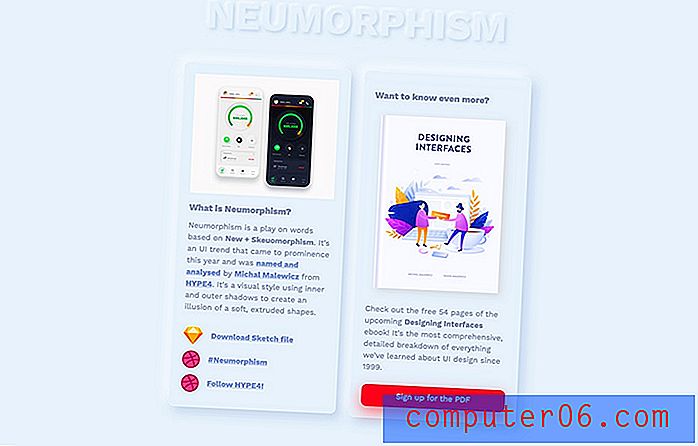Kā izveidot mapes programmā Outlook 2013
Saņemot daudz e-pasta ziņojumu, iesūtnē var būt grūti kārtot un navigēt. Lai gan meklēšana var būt efektīvs veids, kā atrast vajadzīgo ziņojumu, vēl viens veids, kā uzturēt sakārtotību, ir, izmantojot mapes.
Tālāk sniegtā apmācība parādīs, kā izveidot jaunu mapi programmā Outlook 2013. Pēc tam varat izmantot šīs jaunās mapes, lai manuāli kārtotu e-pastus, velkot un nometot no iesūtnes, vai arī varat izveidot kārtulas, lai šāda šķirošana notiktu automātiski.
Vai meklējat vienkāršu veidu, kā nosūtīt e-pastus lielai cilvēku grupai? Uzziniet, kā izveidot adresātu sarakstu programmā Outlook, lai jums nebūtu jāieraksta vienas un tās pašas e-pasta adreses katram e-pastam.
Kā izveidot jaunu mapi programmā Outlook 2013
Šajā rakstā norādītās darbības tika veiktas operētājsistēmā Microsoft Outlook 2013, taču tās darbosies arī jaunākās Outlook versijās. Ņemiet vērā: ja savam e-pasta kontam izmantojat IMAP un izveidojat jaunu mapi, šī mape tiks izveidota arī jūsu e-pasta serverī.
1. darbība: atveriet programmu Outlook 2013.
2. solis: Ar peles labo pogu noklikšķiniet uz e-pasta adreses loga kreisajā pusē, kurai vēlaties izveidot jaunu mapi, pēc tam noklikšķiniet uz opcijas Jauna mape .

3. solis: ierakstiet mapes nosaukumu un pēc tam nospiediet Enter .
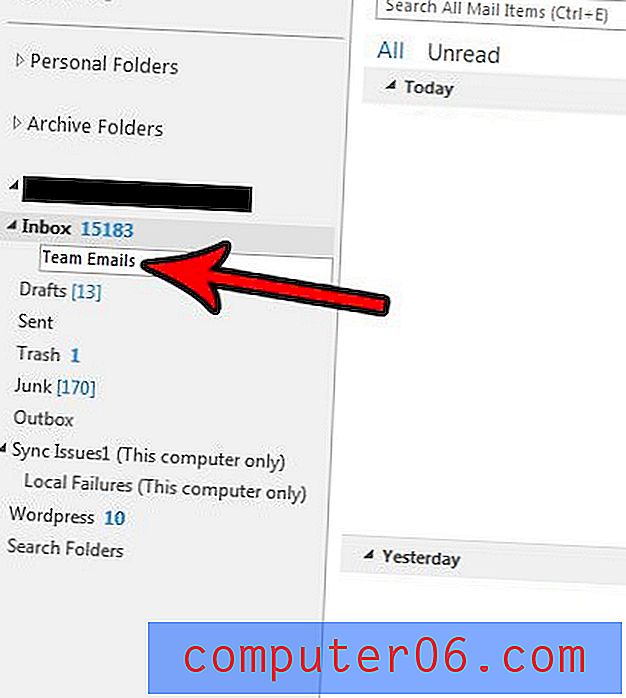
Vai jūsu uzņēmumam ir nepieciešami konkrēti jūsu paraksta iestatījumi? Uzziniet, kā pievienot attēlu parakstam, ja kā tā sastāvdaļa ir jāiekļauj sava uzņēmuma logotips.
Vai vēlaties, lai Outlook biežāk pārbaudītu, vai nav jaunu ziņojumu? Uzziniet, kā programmā Outlook 2013 mainīt sūtīšanas un saņemšanas biežumu, lai programma biežāk izveidotu savienojumu ar jūsu serveri, lai pārbaudītu, vai nav jaunu e-pasta ziņojumu.